Modulární maticový přepínač RGBlink FLEX MINI

Děkujeme, že jste si vybrali náš produkt!
Tato uživatelská příručka je navržena tak, aby vám ukázala, jak rychle používat tento produkt a využívat všechny funkce. Před použitím tohoto produktu si pečlivě přečtěte všechny pokyny a pokyny.
Prohlášení FCC/Záruka
Prohlášení Federal Communications Commission (FCC).
Toto zařízení bylo testováno a bylo zjištěno, že vyhovuje limitům pro digitální zařízení třídy A podle části 15 pravidel FCC. Tyto limity jsou navrženy tak, aby poskytovaly přiměřenou ochranu proti škodlivému rušení, když je zařízení provozováno v komerčním prostředí. Toto zařízení generuje, používá a může vyzařovat vysokofrekvenční energii, a pokud není nainstalováno a používáno podle návodu k obsluze, může způsobovat škodlivé rušení rádiové komunikace. Provoz tohoto zařízení v obytné oblasti může způsobit škodlivé rušení, v takovém případě bude uživatel odpovědný za odstranění jakéhokoli rušení.
Záruka a kompenzace
- RGBlink poskytuje záruku týkající se dokonalé výroby jako součást zákonem stanovených podmínek záruky. Při převzetí je kupující povinen neprodleně prohlédnout veškeré dodané zboží, zda nedošlo k poškození
při přepravě, jakož i za vady materiálu a výroby. Společnost RGBlink musí být okamžitě písemně informována o jakýchkoli stížnostech. - Záruční doba začíná dnem přechodu rizik, v případě speciálních systémů a softwaru dnem uvedení do provozu, nejpozději 30 dnů po přechodu rizik. V případě oprávněného oznámení reklamace může RGBlink podle vlastního uvážení v přiměřené lhůtě opravit závadu nebo poskytnout náhradu.
- Pokud se toto opatření ukáže jako nemožné nebo neúspěšné, může kupující požadovat snížení kupní ceny nebo odstoupení od smlouvy. Všechny ostatní nároky, zejména ty, které se týkají náhrady za přímou nebo nepřímou škodu a také škody přisuzované provozu softwaru, jakož i jiné službě poskytované společností RGBlink, která je součástí systému nebo nezávislé služby, budou považovány za neplatné za předpokladu, že nebylo prokázáno, že by škoda byla způsobena absencí písemně zaručených vlastností nebo úmyslem nebo hrubou nedbalostí nebo částí RGBlinku.
- Provádí-li kupující nebo třetí osoba úpravy nebo opravy na zboží dodaném společností RGBlink nebo je-li se zbožím nesprávně zacházeno, zejména jsou-li systémy nesprávně uváděny do provozu a provozovány nebo je-li po přechodu rizik zboží předmětem na vlivy neujednané ve smlouvě, zanikají veškeré záruční nároky kupujícího. Do záručního krytí nejsou zahrnuty systémové poruchy, které jsou způsobeny programy nebo speciálními elektronickými obvody poskytnutými kupujícím, např. rozhraní. Na běžné opotřebení a běžnou údržbu se rovněž nevztahuje záruka poskytovaná RGBlinkem.
- Zákazník musí dodržovat podmínky prostředí a také předpisy pro servis a údržbu uvedené v tomto návodu.
Přehled bezpečnosti operátorů
Všeobecné bezpečnostní informace v tomto přehledu jsou určeny pro obsluhující personál.
Neodstraňujte kryty ani panely
V jednotce nejsou žádné díly opravitelné uživatelem. Odstraněním horního krytu se odhalí nebezpečné t.jtages. Abyste předešli zranění osob, neodstraňujte horní kryt. Neprovozujte jednotku bez nainstalovaného krytu.
Zdroj napájení
Tento produkt je určen k provozu ze zdroje energie, který nebude aplikovat více než 230 voltů rms mezi napájecími vodiči nebo mezi napájecím vodičem a zemí. Pro bezpečný provoz je nezbytné ochranné uzemnění pomocí zemnicího vodiče v napájecím kabelu.
Uzemnění produktu
Tento produkt je uzemněn přes zemnící vodič napájecího kabelu. Abyste předešli úrazu elektrickým proudem, před připojením ke vstupním nebo výstupním svorkám produktu zapojte napájecí kabel do správně zapojené zásuvky. Pro bezpečný provoz je nezbytné spojení ochranného uzemnění prostřednictvím zemnicího vodiče v napájecím kabelu.
Používejte správný napájecí kabel
Používejte pouze napájecí kabel a konektor určený pro váš produkt. Používejte pouze napájecí kabel, který je v dobrém stavu. Svěřte výměnu kabelu a konektoru kvalifikovanému servisnímu personálu.
Použijte správnou pojistku
- Abyste předešli nebezpečí požáru, používejte pouze pojistku stejného typu, objtage hodnocení a charakteristiky aktuálního hodnocení. Svěřte výměnu pojistky kvalifikovanému servisnímu personálu.
- Neprovozujte ve výbušném prostředí
- Abyste předešli výbuchu, neprovozujte tento výrobek ve výbušném prostředí.
Shrnutí bezpečnosti instalace
Bezpečnostní opatření
- Při všech postupech instalace produktu dodržujte prosím následující důležitá bezpečnostní pravidla a pravidla pro manipulaci, abyste předešli poškození vás a zařízení.
- Abyste ochránili uživatele před úrazem elektrickým proudem, zajistěte, aby bylo šasi uzemněno prostřednictvím zemnicího vodiče, který je součástí napájecího kabelu.
- AC zásuvka by měla být instalována v blízkosti zařízení a měla by být snadno dostupná.
Vybalení a kontrola
Před otevřením přepravní krabice produktu zkontrolujte, zda není poškozená. Zjistíte-li jakékoli poškození, neprodleně informujte přepravce o všech úpravách reklamací. Při otevírání krabice porovnejte její obsah s dodacím listem. Pokud najdete nějaký šortages, kontaktujte svého obchodního zástupce.
Jakmile vyjmete všechny součásti z obalu a zkontrolujete, zda jsou přítomny všechny uvedené součásti, vizuálně zkontrolujte systém, abyste se ujistili, že během přepravy nedošlo k poškození. Pokud dojde k poškození, okamžitě informujte přepravce o všech úpravách reklamací.
Příprava místa
Prostředí, ve kterém produkt instalujete, by mělo být čisté, řádně osvětlené, bez statického náboje a mělo by mít dostatečné napájení, ventilaci a prostor pro všechny součásti.
Konec produktuview
Jedná se o modulární maticový přepínač s funkcí de-embedd, přenosu, distribuce a přepínání zvuku. 3 modely volitelné, aby vyhovovaly vašim požadavkům v konferenčním, rozhlasovém a televizním projektu, multimediální konferenční hale, projektu s velkou obrazovkou, televizní výuce, velitelském řídicím centru a tak dále.
Všechny vstupní a výstupní karty využívají 1 kartu s 1 portem, signály jsou včetně DVI, HDMI, DP, HDBaseT, VGA, 3G-SDI. Uživatelé mohou mít vstupy smíšených signálů a výstupy smíšených signálů.

Vlastnosti produktu
- 1-karta 1-port plně modulární architektura
- Rychlé bezproblémové přepínání
- Vestavěný zvuk s vložením a odstraněním zvuku (rozhraní: 3.5 mm audio jack)
- Podpora RGB/YUV4:4:4, 4K60 Input & Output
- Podpora EDID, HDCP2.2
- Centralizované multiplatformní ovládání až 254 zařízení
- Podpora přepínání signálu mezi CVBS/YPbPr/HDMI/DP/DVI/SDI/HDBaseT
- Podpora duální sítě a duálního zálohování
- Podpora duálních napájecích modulů a zálohování
- Uložte a načtěte až 40 předvoleb
- Ovládání pomocí krystalového tlačítka, Web, APP a RS232
- Podpora automatického ukládání při vypnutí a automatického obnovení dat při spouštění
Technický list
| Model | FLEX 9 (MINI) | FLEX 18 (MINI) | FLEX 36 (MINI) |
| Slot | 9 slotů,
9 vstupů/výstupů |
18 slotů,
18 vstupů/výstupů |
36 slotů,
36 vstupů/výstupů |
| Vstupní modul | Jeden modul, podpora vstupů HDMI,DP,DVI,3G-SDI,YPbPr,CVBS,HDBaseT | ||
| Výstup
Modul |
Jeden modul, podpora výstupů HDMI,DP,DVI,3G-SDI,YPbPr,CVBS,HDBaseT |
||
| Protokoly | HDMI 2.0/DVI 1.0/HDCP 2.2/EDID | ||
| Barevný prostor | RGB444, YUV444, YUV422, xvColor | ||
| Rezoluce | 640×480—1920×1200@60Hz(VESA), 480i—4K60Hz(HDTV) | ||
| Řízení | Klíče, RS232, LAN | ||
| Dimenze
(mm) |
(2U)
482(D)*412.5(Š)*103.9(V) |
(4U)
482(D)*420.5(Š)*192.1(V) |
(8U)
482(D)*420.5(Š)*370.6(V) |
| Hmotnost | 6 kg (netto) | 12.5 kg (netto) | 25 kg (netto) |
| Moc | 17W (netto) | 21W (netto) | 30W (netto) |
| Moc | AC 110V-240V, 50/60HZ | ||
| Moc
Konektor |
1x IEC |
2x IEC |
2x IEC |
| Pracovní
Teplota |
-10℃ – 50℃ | ||
| Obchod
Teplota |
-25℃ – 55℃ | ||
Poznámka: Aby FLEX 36(MINI) fungovaly současně, jsou potřeba DVA výkonové moduly, aby se zabránilo přetížení.
Rozměry
FLEX 9 (MINI)
FLEX 18 (MINI)
FLEX 36 (MINI)
Panely
Poznámka: Vezměte FLEX 9(MINI) jako example.
Přední panel
| Jméno | Popis | |
| LCD obrazovka | Zobrazení provozních informací v reálném čase | |
| MOC | rozsvítí se po zapnutí, zhasne po vypnutí | |
| AKTIVNÍ | Bliká při používání tlačítek/ WEB přepínání úspěšně | |
| SÍŤ | Bliká při používání WEB kontrolní provoz | |
| IR | IR přijímač dálkového ovládání | |
| VÝSTUP | Vstupní tlačítka s podsvícením, od 1 do 9 vstupních tlačítek | |
| VSTUP | Výstupní tlačítka s podsvícením, od 1~9 výstupních tlačítek | |
|
ŘÍZENÍ |
MENU | Vyberte mezi View, Switch, Scene Save/Recall a Setup |
| UP | Tlačítko nahoru a zkratka pro přepnutí na VŠECHNY výstupy | |
| ULOŽIT | Pro uložení scény nebo nastavení | |
| ENTER | Tlačítko Enter | |
| DOLŮ | Tlačítko dolů a zkratka pro zrušení VŠECH výstupů | |
| ODVOLÁNÍ | Pro vyvolání uložené scény | |
Zadní panel
| Žádný. | Jméno | Popis |
| ① | Rack Ear | Pro instalaci na 19palcovou rackovou skříň |
| ② | 3.5mm zvuk | Zabudovaný externí 3.5mm zvuk |
| ③ | Port HDMI | Vstupní karta HDMI |
| ④ | Indikátor stavu | Indikátor zapnutí |
| ⑤ | Vstupní sloty | Podporuje DVI/HDMI/VGA/CVBS/YPbPr/FIBER/HDBaseT vstupy |
| ⑥ | LAN porty | Duální LAN porty pro WEB/TCP/IP ovládání |
| ⑦ | Porty RS232 | Dva porty RS232 pro 3rd strany ovládají |
| ⑧ | 3.5mm zvuk | Externí 3.5mm audio de-embedded |
| ⑨ | Port HDMI | HDMI výstupní karta |
| ⑩ | Výstupní sloty | Podporuje DVI/HDMI/VGA/CVBS/YPbPr/FIBER/HDBaseT výstupy |
| ⑪ | Port napájení | AC 220V-240V 50 / 60Hz |
| ⑫ | Vypínač napájení | Vypínač ON/OFF s osvětlením |
Po zapnutí a zapnutí se obrazovka LCD displeje rozsvítí. Zobrazuje aktuální provozní stav, stiskněte tlačítko MENU, mezitím bude probíhat recyklace VIEW, SWITCH, SCENE, SETUP čtyři různá rozhraní. Výchozí rozhraní je VIEW.
Spínací operace
Přepínání pomocí rychlého přepínání pomocí 2 tlačítek, nejprve stiskněte tlačítko vstupu a poté tlačítko výběru/stisknutí tlačítka výstupu. Podrobnosti jsou následující:
- K dispozici je 1~9 devět vstupních tlačítek, 1~9 devět výstupních tlačítek. Nejprve stiskněte MENU pro zobrazení SWITCH rozhraní, poté můžete pokračovat dalším krokem přepínání.
- Stiskněte vstupní číslo v oblasti INPUT, tlačítko vstupu se rozsvítí modrým světlem.
- Poté stiskněte výstupní číslo v oblasti OUTPUT a tlačítko výstupu se rozsvítí. Uživatelé mohou také stisknout tlačítko NAHORU pro provedení přepínání 1 až ALL.
- Pokud potřebujete zrušit přepínání, můžete znovu stisknout tlačítko pro zrušení. Uživatelé také mohou stisknutím tlačítka DOLŮ zrušit všechny výstupy.
Operace scény
- Systém dokáže uložit 40 scén, po úspěšném přepnutí v rozhraní SWITCH stiskněte tlačítko MENU a přepněte do rozhraní SCENE.
- Zadejte požadované číslo uložení scény (1~9) a poté stiskněte SAVE. Pokud chcete znovu načíst uloženou scénu, stiskněte číslo scény a stiskněte tlačítko RECALL.
Operace nastavení
- Nejprve stiskněte přepínač MENU na rozhraní SETUP a poté pokračujte v další operaci.
- Přes SETUP může realizovat změnu IP adresy, v SETUP rozhraní lze použít tlačítko NAHORU/DOLŮ k umístění, zadat potřebnou IP adresu z levé strany tlačítka a poté stisknout tlačítko SAVE pro uložení.
View Operace
Pomocí tlačítka MENU přepněte na VIEW rozhraní, zobrazí aktuální stav přepínání
WEB Řízení
Výchozí IP adresy jsou 192.168.0.80(LAN1) a 192.168.1.80(LAN2).
Operace přihlášení
Chcete-li připojit port LAN, zadejte odpovídající IP adresu, pokud používáte LAN2, pak zadejte 192.168.1.80 do prohlížeče (doporučeno s Google Chrome), jak je uvedeno níže:
Poznámka: Výchozí uživatelské jméno a heslo jsou stejné: admin, po zadání klikněte na přihlášení. Ujistěte se, že je řídicí počítač ve stejném segmentu IP.
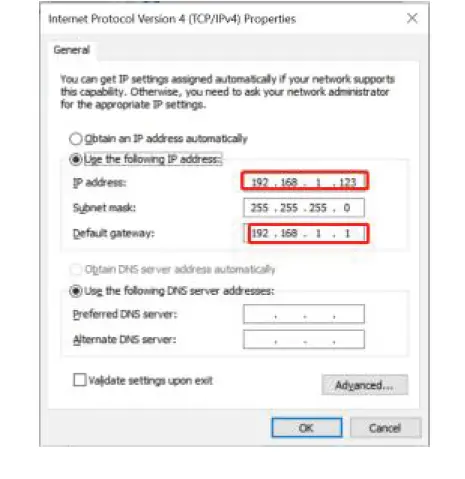
Přepínač
Přepnout rozhraní
Uživatelé mohou přepínat vstupní zdroje nejprve kliknutím na tlačítka Input a poté stisknutím tlačítek Output. Nebo mohou uživatelé použít tlačítka zkratek napravo pro rychlé přepínání:
Uživatelé mohou také provést nastavení Videostěny na WEB GUI naspodu jednoduchým přidáním x&y(x: pro řádky; y: pro sloupce).
Pamatujte, že tato funkce videostěny funguje pouze s výstupní kartou 1080P HDMI/HDBaseT a 4K60 HDMI. Níže jsou uvedeny kroky k vytvoření videostěn:
- Krok 1: Zadejte čísla řádků (x) a sloupců (y) videostěny a poté klikněte na „přidat“ a example pro vytvoření 2×2:

- Krok 2: Kliknutím na „přidat“ vytvořte videostěnu 2×2 a poté přetáhněte výstupy do pole videostěny.

Uživatelé mohou mít více videostěn stejným způsobem k vytvoření, pro maticový přepínač 9×9 bude konfigurace videostěny omezena na 9, to znamená, že konfigurace může být 3×4 videostěna.
Chcete-li odstranit videostěnu, uživatelé budou muset pouze zadat číslo videostěny do pole del a kliknout na „del“.
Scéna
Rozhraní scény
To může podporovat 40 scén celkem, uživatelé mohou předemview stav přepínání každé scény kliknutím na libovolné číslo scény. Klikněte na „Save“ pro uložení stavu přepínání a na „Load“ pro vyvolání scén. „Zpět“ pro návrat zpět do rozhraní přepínače.
Titulek
Pro změnu vstupu, výstupu a názvu scén
Uživatelé zde mohou přejmenovat scény, názvy vstupů a výstupů, uživatelé mohou změnit všechna jména a poté je třeba kliknout na tlačítko „Uložit“ vpravo. Po přejmenování názvů uživatelé uvidí, že se vstup, výstup a názvy scén změnily po kliknutí na rozhraní „Switch“ a „Scenes“. S touto funkcí přejmenování může být pro uživatele snazší znát zdroje a konce.

Nastavení
Nastavení rozhraní
Uživatelé zde mohou restartovat, změnit IP adresu, nastavit přihlašovací uživatelská jména, jazyk a nastavení přenosové rychlosti RS232. Po změně IP adresy bude nutné restartovat maticový přepínač, poté se nová IP adresa projeví.
Více
- Pro více rozhraní mohou uživatelé provést upgrade firmwaru hlavně zde.
- Obrazovka je pro ostatní maticové modely, které mají dotykovou obrazovku, takže uživatelé mohou sledovat stav přepínání dotykové obrazovky.
- Pro upgrade si uživatelé potřebují ověřit u továrny, aby získali firmware, firmware je ve formátu „.zip“. Licence a ladění je pro tým továrních inženýrů, aby měl technickou podporu.

Manažer
Toto rozhraní správce umožňuje uživatelům spravovat maximálně 254 jednotek matic, které jsou instalovány ve stejné místní síti a na stejné bráně, ale s různými IP adresami. Jak jsou níže zobrazeny 3 matice, uživatelé mohou každou matici přejmenovat a kliknutím na tlačítko provést přepnutí nebo otevřít v novém okně správy.
Ovládání APP
Matrixové přepínače mohou také podporovat ovládání aplikací pro iOS a Android, uživatelé mohou vyhledávat klíčové slovo „Matrix Control System“ v obchodě Apple nebo v obchodě Google Play.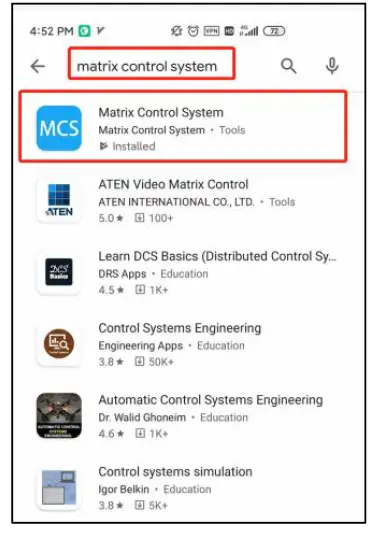
- Krok 1: Ujistěte se, že matice je dobře připojena k routeru WIFI a zařízení iPad / Android jsou připojena ke stejné WIFI. Poté otevřete aplikaci MCS (maticový řídicí systém) a zadejte IP adresu maticového přepínače (výchozí IP adresy jsou: 192.168.0.80 nebo 192.168.1.80):

- Krok 2: Po zadání IP adresy se bude muset přihlásit, výchozí uživatelské jméno a heslo jsou oba admin:

- Krok 3: Po úspěšném přihlášení mohou uživatelé provádět stejné funkce jako WEB Obsluha GUI:

IR dálkové ovládání
*Poznámka: EDID není funkční na tomto IR dálkovém ovladači pro tento modulární maticový přepínač FLEX 9(MINI) 9×9, protože nemůže podporovat správu EDID.
Dálkové ovládání s přepínačem modulu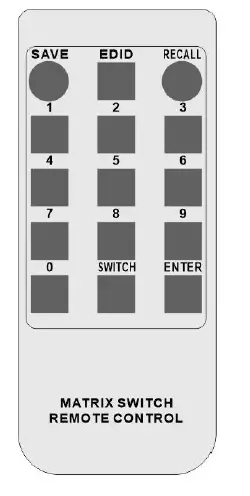
- Vstupní spínač:
číslo(1~9) —>PŘEPNOUT —-> číslo(1~9)—> ENTER - Např.: vstup 1 do výstupu 1:
1–>PŘEPÍNAČ—->1—> ENTER - Vstupy Přepnutí na více výstupů:
číslo(1~9)—> PŘEPÍNAČ —>číslo(1~9)–>ENTER–> číslo(19)—>ENTER Např.: vstup 2 na výstup 1,2,3,9:
2 –> PŘEPNOUT–> 1 -> ENTER —-> 2 —> ENTER —-> 3 —> ENTER —-> 9 —> ENTER Uložení scény (celkem 40 scén): číslo (0~9) —>ULOŽIT - Např.: Uložte aktuální přepínač do scene1
1–>SAVE (Na LCD obrazovce se zobrazí 1 uloženo) - Vyvolání scény (celkem 40 scén):
číslo(0~9)—> VYVOLAT - Např.: Vybavte si scénu2
2 –> RECALL (na LCD obrazovce se zobrazí 2 načteno)
EDID: Konec
Dálkové ovládání maticového spínače
POZNÁMKA: Přepínání modulů je podporováno také pomocí dálkového ovládání Matrix Switch.
- Vstupní spínač:
Zadejte číslo (1~9) —>AUTO - Např.: Přepněte na vstup 1:
Číslo vstupu 1—->AUTO - Výstupní spínač:
číslo výstupu (1~9) —> ENTER - Např.: Přepněte na výstup 1:
číslo výstupu 1—> ENTER - Přepnout vstup na výstup:
číslo vstupu (1~9)—->AUTO—>číslo výstupu (1~9) —> ENTER - Např.: Přepněte vstup 1 na výstup 1:
číslo vstupu 1—->AUTO—>číslo výstupu 1—> ENTER - Uložení scény:
Zadejte číslo (0~9) —>ULOŽIT - Např.: Uložte aktuální přepínač do scene1
Vstupní číslo 1->ULOŽIT - Scene Recal:
Zadejte číslo (0~9) —> VYVOLAT - Např.: Vybavte si scénu2
Vstup číslo 2 –> RECALL
Ovládací příkazy COM
Kabel RS232 s přímým připojením (k ovládání lze přímo použít USB-RS232) Komunikační protokol:
| Příkazy | Vysvětlení | Popis funkce |
|
YAll. |
Y = 1,2,3,4 …… |
Přepněte vstup Y na všechny výstupy
Např. "1VŠECHNY.”Znamená přepnout vstup 1 na všechny výstupy |
|
Vše1. |
Jedna ku jedné |
Přepněte všechny kanály tak, aby byly jedna ku jedné. Např.1->1,2->2,
3->3…… |
|
YXZ. |
Y = 1,2,3,4 ……
Z = 1,2,3,4 …… |
Přepněte vstup Y na výstup Z
Např. "1X2.”Znamená přepnout vstup 1 na výstup 2 |
|
YXZ&Q&W. |
Y = 1,2,3,4 ……
Z = 1,2,3,4 …… Q = 1,2,3,4 …… W = 1,2,3,4 …… |
Přepněte vstup Y na výstup Z, Q, W Např. "1X2 & 3 & 4.”Znamená přepnout vstup 1 na výstup 2, 3, 4 |
| UložitY. | Y = 1,2,3,4 …… | Uložit aktuální stav do scény Y |
| Např. "Save2. ” znamená uložení aktuálního stavu na scénu 2 | ||
|
Připomeňme si. |
Y = 1,2,3,4 …… |
Vyvolejte uloženou scénu Y
Např. "Připomeňme si 2. ” znamená vyvolat uloženou scénu 2 |
| BeepON. |
Zvuk pípnutí |
Bzučák zapnutý |
| BeepOFF. | Bzučák vypnutý | |
|
Ano? |
Y = 1,2,3,4 ……. |
Zkontrolujte stav přepnutí vstupu Y na výstupy
Např. "1 ?.” znamená zkontrolovat stav sepnutí vstupu 1 |
- Přenosová rychlost: 115200
- Datový bit: 8
- Stop bit: 1
- Kontrolní bit: Žádný
Poznámka:
- Každý příkaz končí tečkou „.“ a to nemůže chybět.
- Písmeno může být velké nebo malé.
- Úspěch přepínače se vrátí jako „OK“ a neúspěšný se vrátí jako „ERR“.
Chcete-li upravit EDID pro vstupní modul 4K60 odesláním sériového příkazu, postupujte takto:
- EB 90 00 12 ff XX 24 02 04 38 05 EC 3C 00 00 00 00 00
- XX představuje vstupní kanál: 01 představuje vstupní kanál 1, 02 představuje vstupní kanál 2 atd. v hexadecimálním formátu.
- 04 38 05 EC 3C představuje 1080x1516P60, kde 1080 je převedeno na hexadecimální jako 438, 1516 je převedeno jako 5EC a 60 je reprezentováno jako 3C.
Standardní EDID:
| ŽÁDNÝ. | Example | EDID |
| 1 | EB 90 00 12 a násl. XX 24 02 00 00 00 00 00 00 00 00 00 00 | 1920x1080 P60 |
| 2 | EB 90 00 12 ff 02 24 02 0F 00 08 70 1E 00 00 00 00 00 | 3840x2160 P30 |
| 3 | EB 90 00 12 ff 02 24 02 0F 00 08 70 3C 00 00 00 00 00 | 3840x2160 P60 |
Příkaz pro úpravu výstupního rozlišení
| EB 90 00 12 00 ff 23 00 00 00 00 00 00 00 00 00 00 00 | 1920 × 1080@60 |
| EB 90 00 12 00 ff 23 01 00 00 00 00 00 00 00 00 00 00 | 1920 × 1080@50 |
| EB 90 00 12 00 ff 23 02 00 00 00 00 00 00 00 00 00 00 | 1920 × 1200@60 |
| EB 90 00 12 00 ff 23 03 00 00 00 00 00 00 00 00 00 00 | 1360 × 768@60 |
| EB 90 00 12 00 ff 23 04 00 00 00 00 00 00 00 00 00 00 | 1280x720x60 |
| EB 90 00 12 00 ff 23 05 00 00 00 00 00 00 00 00 00 00 | 1024x768x60 |
| EB 90 00 12 00 ff 23 06 00 00 00 00 00 00 00 00 00 00 | 2560X1600x60 |
| EB 90 00 12 00 ff 23 07 00 00 00 00 00 00 00 00 00 00 | 2560X1600x50 |
| EB 90 00 12 00 ff 23 0A 00 00 00 00 00 00 00 00 00 00 | 3840x2160x30 |
| EB 90 00 12 00 ff 23 0B 00 00 00 00 00 00 00 00 00 00 | 3840x2160x25 |
| EB 90 00 12 00 ff 23 0C 00 00 00 00 00 00 00 00 00 00 | 3840x2160x24 |
| EB 90 00 12 00 ff 23 0E 00 00 00 00 00 00 00 00 00 00 | 4096 × 2160@30 |
| EB 90 00 12 00 ff 23 0F 00 00 00 00 00 00 00 00 00 00 | 720 × 480@60 |
| EB 90 00 12 00 ff 23 10 00 00 00 00 00 00 00 00 00 00 | 720 × 576@50 |
| EB 90 00 12 00 ff 23 11 00 00 00 00 00 00 00 00 00 00 | 2560 × 1080@60 |
| EB 90 00 12 00 ff 23 12 00 00 00 00 00 00 00 00 00 00 | 2560 × 1440@60 |
Přizpůsobení výstupního rozlišení:
//Nesprávné nastavení parametrů může mít za následek problémy, jako je absence obrazu nebo černá obrazovka.
- EB 90 00 12 00 ff 23 FF 07 80 04 38 3C 00 00 00 00 00
- Parametr s podtržítky označuje šířku, výšku a snímkovou frekvenci. EB 90 00 12 00 ff 23 FF 07 80 04 38 3C 00 00 00 00 00 //1920×1080@60
- EB 90 00 12 00 ff 23 FF 07 D0 03 E8 3C 00 00 00 00 00 //2000×1000@60
Poznámka:
„ff“ v příkazu odkazuje na bity ID výstupního portu. „ff“ představuje vysílání, „01“ představuje výstupní port 1, „0A“ představuje výstupní port 10 atd.
Odstraňování problémů a pozornost
Žádný signál na displeji?
- Ujistěte se, že jsou všechny napájecí kabely dobře připojeny.
- Zkontrolujte přepínač zobrazení a ujistěte se, že je v dobrém stavu.
- Ujistěte se, že kabel DVI mezi zařízením a displejem je kratší než 7 metrů.
- Znovu připojte kabel DVI a restartujte systém.
- Ujistěte se, že jsou zapnuté zdroje signálu.
- Zkontrolujte, zda jsou kabely mezi zařízeními a displeji správně připojeny.
- Vytočte přepínač 7 na 1, poté vytočte přepínač 1,2 a zvolte odpovídající vstupy.
- Ujistěte se, že rozlišení je menší než WUXGA (1920*1200)/60 Hz.
- Ujistěte se, že displej podporuje výstupní rozlišení.
Objednávkový kód
Kód produktu
- 710-0009-01-0 FLEX 9(MINI)
- 710-0018-01-0 FLEX 18(MINI)
- 710-0036-01-0 FLEX 36(MINI)
Kód modulu
Vstupní moduly
- 790-0009-01-0 Jeden vstupní modul HDMI 4K60 řady FLEX MINI (bezešvý)
- 790-0009-02-0 Jeden vstupní modul 3G SDI řady FLEX MINI (se zvukem) (bezešvé)
- 790-0009-03-0 Jeden vstupní modul 3G SDI řady FLEX MINI (bezešvý)
- 790-0009-04-0 Jeden vstupní modul HDMI 1.3 řady FLEX MINI (bezešvý)
- 790-0009-05-0 Řada FLEX MINI Jeden vstupní modul 1080P 70m HDBaseT (bezešvý)
- 790-0009-06-0 Řada FLEX MINI Jeden vstupní modul 1080P 100m HDBaseT (bezešvý)
- 790-0009-07-0 Jeden vstupní modul HDMI 4K60 řady FLEX MINI (přímý)
- 790-0009-10-0 FLEX MINI Series Single 4K30 35m HDBaseT vstupní modul (přímý)
- 790-0009-11-0 FLEX MINI Series Single 4K30 70m HDBaseT vstupní modul (přímý)
- 790-0009-12-0 Jeden vstupní modul 1080P DVI řady FLEX MINI (bezešvý)
- 790-0009-13-0 Jednotný vstupní modul DP 1.2 řady FLEX MINI (bezešvý)
Výstupní moduly
- 790-0009-21-0 Jeden výstupní modul HDMI 4K60 řady FLEX MINI (bezešvý)
- 790-0009-23-0 Jeden výstupní modul 3G SDI řady FLEX MINI (bezešvý)
- 790-0009-24-0 Jeden výstupní modul HDMI 1.3 řady FLEX MINI (bezešvý)
- 790-0009-25-0 FLEX MINI Series Jeden výstupní modul 1080P DVI (bezešvý)
- 790-0009-26-0 Řada FLEX MINI Jeden výstupní modul 1080P 70m HDBaseT (bezešvý)
- 790-0009-27-0 Řada FLEX MINI Jeden výstupní modul 1080P 100m HDBaseT (bezešvý)
- 790-0009-28-0 Jeden výstupní modul HDMI 4K60 řady FLEX MINI (přímý)
- 790-0009-31-0 FLEX MINI Series Single 4K30 35m HDBaseT výstupní modul (přímý)
- 790-0009-32-0 FLEX MINI Series Single 4K30 70m HDBaseT výstupní modul (přímý)
- 790-0009-34-0 FLEX MINI Series Jeden výstupní modul DP 1.2 (bezešvý)
Podpora
Kontaktujte nás
Specifikace





Nastavení vytáčení
- Výše uvedený modul lze použít ve všech třech modelech: FLEX 9 (MINI), FLEX 18 (MINI) a FLEX 36 (MINI). Vstupně/výstupní moduly SDI, optických vláken a HDMI lze nastavit pomocí otočného přepínače.
Vstupní modul
Výstupní modul
| 1 | 0 | 0 | 0 | 0 | 480i60 | 4. Pokud zapnete IR, D8=0 |
| 1 | 0 | 0 | 0 | 1 | 576i50 | |
| 1 | 0 | 0 | 1 | 0 | 480p60 | |
| 1 | 0 | 0 | 1 | 1 | 576p50 | |
| 1 | 0 | 1 | 0 | 0 | 1280*720@24 | |
| 1 | 0 | 1 | 0 | 1 | 1280*720@25 | |
| 1 | 0 | 1 | 1 | 0 | 1280*720@30 | |
| 1 | 0 | 1 | 1 | 1 | 1280*720@50 | |
| 1 | 1 | 0 | 0 | 0 | 1280*720@60 | |
| 1 | 1 | 0 | 0 | 1 | 1080i50 | |
| 1 | 1 | 0 | 1 | 0 | 1080i60 | |
| 1 | 1 | 0 | 1 | 1 | 1080p24 | |
| 1 | 1 | 1 | 0 | 0 | 1080p25 | |
| 1 | 1 | 1 | 0 | 1 | 1080p30 | |
| 1 | 1 | 1 | 1 | 0 | 1080p50 | |
| 1 | 1 | 1 | 1 | 1 | 1080p60 |
Poznámka: výše nastavený číselník neplatí pro vstupní/výstupní modul 4K60. 2. Kroky nastavení výstupního modulu 4K60.
Termíny a definice
- RCA: Konektor používaný především ve spotřebitelských AV zařízeních pro audio i video. Konektor RCA byl vyvinut společností Radio Corporation of America.
- BNC: Zkratka pro bajonet Neill-Concelman. Kabelový konektor široce používaný v televizi (pojmenovaný podle svých vynálezců). Válcový bajonetový konektor, který pracuje s otočným zajišťovacím pohybem.
- CVBS: CVBS nebo kompozitní video, je analogový video signál bez zvuku. Nejčastěji se CVBS používá pro přenos signálů se standardním rozlišením. Ve spotřebitelských aplikacích je konektor typicky typu RCA, zatímco v profesionálních aplikacích je konektor typu BNC.
- YPbPr: Používá se k popisu barevného prostoru pro progresivní skenování. Jinak známé jako komponentní video.
- VGA: Video Graphics Array. VGA je analogový signál obvykle používaný na dřívějších počítačích. Signál není v režimech 1, 2 a 3 prokládaný a při použití v režimu je prokládaný.
- DVI: Digitální vizuální rozhraní. Standard pro připojení digitálního videa byl vyvinut společností DDWG (Digital Display Work Group). Tento standard připojení nabízí dva různé konektory: jeden s 24 kolíky, který zpracovává pouze digitální video signály, a jeden s 29 kolíky, který zpracovává digitální i analogové video.
- SDI: sériové digitální rozhraní. Video ve standardním rozlišení je přenášeno touto rychlostí přenosu dat 270 Mbps. Video pixely se vyznačují 10bitovou hloubkou a kvantizací barev 4:2:2. Na tomto rozhraní jsou zahrnuta doplňková data a obvykle zahrnují zvuk nebo jiná metadata. Lze přenášet až šestnáct audio kanálů. Zvuk je organizován do bloků po 4 stereo párech. Konektor je BNC.
- HD-SDI: Sériové digitální rozhraní s vysokým rozlišením (HD-SDI), je standardizováno v SMPTE 292M a poskytuje nominální datovou rychlost 1.485 Gbit/s.
- 3G-SDI: Standardizované v SMPTE 424M, sestává z jediného sériového spojení 2.970 Gbit/s, které umožňuje nahradit dual-link HD-SDI.
- 6G-SDI: Standardizováno v SMPTE ST-2081 vydaném v roce 2015, přenosová rychlost 6 Gbit/s a podpora 2160p@30.
- 12G-SDI: Standardizováno v SMPTE ST-2082 vydaném v roce 2015, přenosová rychlost 12 Gbit/s a podpora 2160p@60.
- U-SDI: Technologie pro přenos velkoobjemových 8K signálů přes jediný kabel. signálové rozhraní nazývané signálové/datové rozhraní s ultra vysokým rozlišením (U-SDI) pro přenos signálů 4K a 8K pomocí jediného optického kabelu. Rozhraní bylo standardizováno jako SMPTE ST 2036-4.
- HDMI: High Definition Multimedia Interface: Rozhraní používané pro přenos nekomprimovaného videa s vysokým rozlišením, až 8 kanálů zvuku a ovládacích signálů přes jediný kabel.
- HDMI 1.3: Vydáno 22. června 2006 a zvýšilo maximální takt TMDS na 340 MHz (10.2 Gbit/s). Podpora rozlišení 1920 × 1080 při 120 Hz nebo 2560 × 1440 při 60 Hz). Přidala podporu pro barevnou hloubku 10 bpc, 12 bpc a 16 bpc (30, 36 a 48 bit/px), nazývanou deep color.
- HDMI 1.4: Vydáno 5. června 2009, přidalo podporu pro 4096 × 2160 při 24 Hz, 3840 × 2160 při 24, 25 a 30 Hz a 1920 × 1080 při 120 Hz. Ve srovnání s HDMI 1.3 byly přidány 3 další funkce, kterými jsou HDMI Ethernet Channel (HEC), audio return channel (ARC), 3D Over HDMI, nový Micro HDMI Connector, rozšířená sada barevných prostorů.
- HDMI 2.0: Vydáno 4. září 2013 zvyšuje maximální šířku pásma na 18.0 Gbit/s. Mezi další funkce HDMI 2.0 patří až 32 audio kanálů, až 1536 kHz audio sampfrekvence, zvukové standardy HE-AAC a DRA, vylepšená 3D schopnost a další funkce CEC.
- HDMI 2.0a: Vyšlo 8. dubna 2015 a přidalo podporu pro video s vysokým dynamickým rozsahem (HDR) se statickými metadaty.
- HDMI 2.0b: Vyšlo v březnu 2016, podporuje přenos HDR videa a rozšiřuje signalizaci statických metadat o Hybrid Log-Gamma (HLG).
- HDMI 2.1: Vydáno 28. listopadu 2017. Přidává podporu pro vyšší rozlišení a vyšší obnovovací frekvence, Dynamic HDR včetně 4K 120 Hz a 8K 120 Hz.
- DisplayPort: Standardní rozhraní VESA primárně pro video, ale také pro audio, USB a další data. DisplayPort (orDP) je zpětně kompatibilní s HDMI, DVI a VGA.
- DP 1.1: Byl ratifikován 2. dubna 2007 a verze 1.1a byla ratifikována 11. ledna 2008. DisplayPort 1.1 umožňuje maximální šířku pásma 10.8 Gbit/s (datová rychlost 8.64 Gbit/s) přes standardní 4proudové hlavní spojení, dostačující pro podporu 1920×1080@60Hz
- DP 1.2: Uvedeno 7. ledna 2010, efektivní šířka pásma až 17.28 Gbit/s, podpora vyšších rozlišení, vyšší obnovovací frekvence a větší barevná hloubka, maximální rozlišení 3840 × 2160 při 60 Hz
- DP 1.4: Zveřejněno 1. března 2016. celková přenosová šířka pásma 32.4 Gbit/s, DisplayPort 1.4 přidává podporu pro Display Stream Compression 1.2 (DSC), DSC je „vizuálně bezztrátová“ technika kódování s kompresním poměrem až 3:1 . Pomocí DSC s přenosovými rychlostmi HBR3 může DisplayPort 1.4 podporovat 8K UHD (7680 × 4320) při 60 Hz nebo 4K UHD (3840 × 2160) při 120 Hz s 30 bit/px RGB barvou a HDR. 4K při 60 Hz 30 bit/px RGB/HDR lze dosáhnout bez potřeby DSC.
- Vícevidové vlákno: Vlákna, která podporují mnoho cest šíření nebo příčných režimů, se nazývají vícevidová vlákna, obecně mají širší průměr jádra a používají se pro komunikační spojení na krátkou vzdálenost a pro aplikace, kde je třeba přenášet vysoký výkon.
- Jednovidové vlákno: Vlákna, která podporují jeden režim, se nazývají jednovidová vlákna. Jednovidová vlákna se používají pro většinu komunikačních spojů delších než 1,000 3,300 metrů (XNUMX XNUMX stop).
- SFP: Small form-factor pluggable , je kompaktní modul síťového rozhraní připojitelný za provozu používaný pro telekomunikační i datové komunikační aplikace.
- Konektor optického vlákna: Ukončuje konec optického vlákna a umožňuje rychlejší připojení a odpojení než spojování. Konektory mechanicky spojují a vyrovnávají jádra vláken, takže světlo může procházet. 4 nejběžnější typy konektorů optických vláken jsou SC, FC, LC, ST.
- SC: (Subscriber Connector), známý také jako čtvercový konektor, byl také vytvořen japonskou společností – Nippon Telegraph and Telephone. SC je spojka typu push-pull a má průměr 2.5 mm. V současné době se používá většinou v jednovidových optických propojovacích kabelech, analogových, GBIC a CATV. SC je jednou z nejoblíbenějších možností, protože jeho jednoduchost designu přichází spolu s velkou odolností a přijatelnou cenou.
- LC:(Lucent Connector) je konektor s malým faktorem (používá pouze 1.25mm průměr objímky), který má západkový spojovací mechanismus. Díky svým malým rozměrům se perfektně hodí pro připojení s vysokou hustotou, XFP, SFP a SFP+ transceivery.
- FC: (Ferrule Connector) je šroubový konektor s 2.5mm koncovkou. FC je kulatý konektor se závitem z optických vláken, většinou používaný na Datacom, telekomunikacích, měřicích zařízeních, jednomódovém laseru.
- ST: (Straight Tip) byl vynalezen společností AT&T a používá bajonetový držák spolu s dlouhou pružinovou objímkou pro podporu vlákna.
- USB: Universal Serial Bus je standard, který byl vyvinut v polovině 1990. let a který definuje kabely, konektory a komunikační protokoly. Tato technologie je navržena tak, aby umožňovala připojení, komunikaci a napájení periferních zařízení a počítačů.
- USB 1.1: Full-Bandwidth USB, specifikace byla první verze, která byla široce přijata spotřebitelským trhem. Tato specifikace umožňovala maximální šířku pásma 12 Mbps.
- USB 2.0: nebo Hi-Speed USB, specifikace přinesla mnoho vylepšení oproti USB 1.1. Hlavním zlepšením bylo zvýšení šířky pásma na maximálních 480 Mbps.
- USB 3.2: Super Speed USB se 3 druhy 3.2 Gen 1 (původní název USB 3.0), 3.2 Gen 2 (původní název USB 3.1), 3.2 Gen 2×2 (původní název USB 3.2) s rychlostí až 5 Gbps, 10 Gbps, 20 Gbps respektive.
Verze USB a obrázek konektorů:
- NTSC: Barevný video standard používaný v Severní Americe a některých dalších částech světa vytvořený Národním výborem pro televizní standardy v 1950. letech XNUMX. století. NTSC využívá prokládaný video signál.
- PAL: Střídavá fáze. Televizní standard, ve kterém se fáze barevného nosiče střídá z řádku na řádek. Aby se vztah mezi barvou a vodorovnou fází vrátil do referenčního bodu, jsou zapotřebí čtyři plné snímky (8 polí) pro snímky s barvami vodorovně (8 polí). Toto střídání pomáhá eliminovat fázové chyby. Z tohoto důvodu není na televizoru PAL potřeba ovládání odstínu. PAL, je široce používán v potřebě na televizoru PAL. PAL je široce používán v západní Evropě, Austrálii, Africe, na Středním východě a v Mikronésii. PAL používá 625-řádkový, 50-polní (25 fps) systém kompozitního přenosu barev.
- SMPTE: Společnost filmových a televizních inženýrů. Globální organizace se sídlem ve Spojených státech, která stanovuje standardy pro vizuální komunikaci v základním pásmu. To zahrnuje filmové, video a televizní standardy.
- VESA: Video Electronics Standards Association. Organizace usnadňující počítačovou grafiku prostřednictvím standardů.
- HDCP: High-bandwidth Digital Content Protection (HDCP) byla vyvinuta společností Intel Corporation a je široce používána pro ochranu videa během přenosu mezi zařízeními.
- HDBaseT: Video standard pro přenos nekomprimovaného videa (signály HDMI) a související funkce pomocí infrastruktury kabelů Cat 5e/Cat6.
- ST2110: Standard vyvinutý SMPTE, ST2110 popisuje, jak posílat digitální video přes a IP sítě. Video se přenáší nekomprimované se zvukem a dalšími daty v samostatném toku.
SMPTE2110 je určen především pro zařízení pro produkci a distribuci vysílání, kde je důležitější kvalita a flexibilita. - SDVoE: Software Video over Ethernet (SDVoE) je metoda pro přenos, distribuci a správu AV signálů pomocí TCP/IP Ethernet infrastruktury pro přenos s nízkou latencí. SDVoE se běžně používá v integračních aplikacích.
- Dante AV: Protokol Dante byl vyvinut a široce používán v audio systémech pro přenos nekomprimovaného digitálního zvuku v sítích založených na IP. Novější specifikace Dante AV zahrnuje podporu pro digitální video.
- NDI: Network Device Interface (NDI) je softwarový standard vyvinutý společností NewTek, který umožňuje produktům kompatibilním s videem komunikovat, poskytovat a přijímat video ve vysílací kvalitě ve vysoké kvalitě, způsobem s nízkou latencí, který je snímkově přesný a vhodný pro přepínání. živé produkční prostředí přes TCP (UDP) sítě založené na Ethernetu. NDI se běžně vyskytuje v aplikacích pro vysílání.
- RTMP: Real-Time Messaging Protocol (RTMP) byl původně proprietární protokol vyvinutý společností Macromedia (nyní Adobe) pro streamování zvuku, videa a dat přes internet mezi přehrávačem Flash a serverem.
- RTSP: Protokol RTSP (Real Time Streaming Protocol) je síťový řídicí protokol navržený pro použití v zábavních a komunikačních systémech pro řízení streamovaných mediálních serverů. Protokol se používá pro vytváření a řízení relací médií mezi koncovými body.
- MPEG: Moving Picture Experts Group je pracovní skupina vytvořená z ISO a IEC pro vývoj standardů, které umožňují digitální kompresi a přenos zvuku/videa.
- H.264: Také známý jako AVC (Advanced Video Coding) nebo MPEG-4i je běžný standard komprese videa. H.264 byl standardizován ITU-T Video Coding Experts Group (VCEG) společně s ISO/IEC JTC1 Moving Picture Experts Group (MPEG).
- H.265: Také známý jako HEVC (High Efficiency Video Coding) H.265 je nástupcem široce používaného standardu pro kódování digitálního videa H.264/AVC. Vyvinutý pod záštitou ITU, rozlišení až 8192×4320 může být komprimováno.
- API: Aplikační programovací rozhraní (API) poskytuje předdefinovanou funkci, která umožňuje přístup ke schopnostem a funkcím nebo rutinám prostřednictvím softwaru nebo hardwaru, aniž byste museli přistupovat ke zdrojovému kódu nebo rozumět detailům vnitřního pracovního mechanismu. Volání API může provádět funkci a/nebo poskytovat datovou zpětnou vazbu/zprávu.
- DMX512: Komunikační standard vyvinutý společností USITT pro zábavní a digitální osvětlovací systémy. Díky širokému přijetí protokolu Digital Multiplex (DMX) se tento protokol používá pro širokou řadu dalších zařízení včetně video ovladačů. DMX512 se dodává přes kabel 2 kroucených párů s 5pin XLR kabely pro připojení.
- ArtNet: Ethernetový protokol založený na zásobníku protokolů TCP/IP, používaný hlavně v aplikacích pro zábavu/události. ArtNet, postavený na datovém formátu DMX512, umožňuje přenos několika „vesmírů“ DMX512 pomocí ethernetových sítí pro přenos.
- MIDI: MIDI je zkratka pro Musical Instrument Digital Interface. Jak název napovídá, protokol byl vyvinut pro komunikaci mezi elektronickými hudebními nástroji a novějšími počítači. MIDI instrukce jsou triggery nebo příkazy zasílané přes kroucenou dvojlinku, typicky pomocí 5pinových DIN konektorů.
- OSC: Princip protokolu Open Sound Control (OSC) je pro síťové syntezátory zvuku, počítače a multimediální zařízení pro ovládání hudebních vystoupení nebo show. Stejně jako u XML a JSON umožňuje protokol OSC sdílení dat. OSC se mezi zařízeními připojenými k Ethernetu přenáší prostřednictvím paketů UDP.
- Jas: Obvykle se vztahuje k množství nebo intenzitě video světla produkovaného na obrazovce bez ohledu na barvu. Někdy se nazývá černá hladina.
- Kontrastní poměr: Poměr úrovně vysokého světelného výkonu dělený úrovní nízkého světelného výkonu. Teoreticky by měl být kontrastní poměr televizního systému alespoň 100:1, ne-li 300:1. Ve skutečnosti existuje několik omezení. Dobře ovladatelný viewPodmínky by měly poskytovat praktický kontrastní poměr 30:1 až 50:1.
- Teplota barev: Kvalita barev světelného zdroje vyjádřená ve stupních Kelvina (K). Čím vyšší je teplota barev, tím je světlo modřejší. Čím nižší teplota, tím červenější světlo. Srovnávací teplota barev pro A/V průmysl zahrnuje 5000 °K, 6500 °K a 9000 °K.
- Sytost: Chroma, Chroma zisk. Intenzita barvy nebo rozsah, ve kterém je daná barva v jakémkoli obrázku bez bílé. Čím méně je v barvě bílé, tím je barva věrnější nebo tím větší je její sytost. Sytost je množství pigmentu v barvě, nikoli intenzita.
- Gamma: Světelný výstup CRT není lineární s ohledem na objemtage vstup. Rozdíl mezi tím, co byste měli mít, a tím, co je skutečně výstup, se nazývá gama.
- Snímek: V prokládaném videu je snímek jeden úplný obraz. Snímek videa se skládá ze dvou polí nebo dvou sad prokládaných řádků. Ve filmu je snímek jeden statický obraz série, který tvoří pohyblivý obraz.
- Genlock: Umožňuje synchronizaci jinak video zařízení. Generátor signálu poskytuje signálový impuls, na který mohou připojená zařízení odkazovat. Viz také Shlukování černé a Shlukování barev.
- Blackburst: Průběh videa bez prvků videa. Zahrnuje vertikální synchronizaci, horizontální synchronizaci a informace Chroma burst. Blackburst se používá k synchronizaci video zařízení pro zarovnání video výstupu.
- ColourBurst: V barevných TV systémech shluk dílčí nosné frekvence umístěný na zadní části kompozitního video signálu. To slouží jako signál synchronizace barev pro stanovení referenční frekvence a fáze pro signál Chroma. Sledování barev je 3.58 MHz pro NTSC a 4.43 MHz pro PAL.
- Barevné pruhy: Standardní testovací vzor několika základních barev (bílá, žlutá, azurová, zelená, purpurová, červená, modrá a černá) jako reference pro zarovnání a testování systému. Ve videu NTSC jsou nejběžněji používané barevné pruhy standardní barevné pruhy SMPTE. Ve videu PAL je nejčastěji používanými barevnými pruhy osm plných pruhů. Na počítačových monitorech jsou nejběžněji používanými barevnými pruhy dvě řady obrácených barevných pruhů
- Bezproblémové přepínání: Funkce, kterou najdete u mnoha přepínačů videa. Tato funkce způsobí, že přepínač čeká na přepnutí vertikálního intervalu. Vyhnete se tak závadám (dočasnému zakódování), které se často objevují při přepínání mezi zdroji.
- Změna měřítka: Převod video signálu nebo signálu počítačové grafiky z počátečního rozlišení na nové rozlišení. Změna měřítka z jednoho rozlišení na druhé se obvykle provádí za účelem optimalizace signálu pro vstup do obrazového procesoru, přenosové cesty nebo pro zlepšení jeho kvality při zobrazení na konkrétním displeji.
- PIP: Obraz v obraze. Malý obrázek ve větším obrázku vytvořený zmenšením jednoho obrázku, aby se zmenšil. Mezi další formy zobrazení PIP patří obraz vedle obrazu (PBP) a obraz s obrazem (PWP), které se běžně používají se zobrazovacími zařízeními s poměrem stran 16:9. Obrazové formáty PBP a PWP vyžadují samostatný škálovač pro každé okno videa.
- HDR: je technika s vysokým dynamickým rozsahem (HDR) používaná při zobrazování a fotografování k reprodukci většího dynamického rozsahu jasu, než jaký je možný u standardních digitálních zobrazovacích nebo fotografických technik. Cílem je prezentovat podobný rozsah jasu, jaký zažívá lidský vizuální systém.
- UHD: Zkratka pro Ultra High Definition a zahrnující televizní standardy 4K a 8K s poměrem stran 16:9, UHD následuje standard 2K HDTV. Displej UHD 4K má afyzické rozlišení 3840 x 2160, což je čtyřnásobek plochy a dvojnásobná šířka a výška oproti videosignálu HDTV/FullHD (1920 × 1080).
- EDID: Rozšířená identifikační data displeje. EDID je datová struktura používaná ke sdělování informací o zobrazení videa, včetně požadavků na nativní rozlišení a vertikální interval obnovovací frekvence, do zdrojového zařízení. Zdrojové zařízení poté odešle poskytnutá data EDID a zajistí správnou kvalitu obrazu videa.
Historie revizí
| Formát | Čas | EKO# | Popis | Hlavní |
| V1.0 | 2021-09-13 | 0000# | První vydání | Sylvia |
|
V1.1 |
2022-12-06 |
0001# |
1. Přidejte rozměry produktu
2. Revidujte klíčové vlastnosti |
Astra |
|
V1.2 |
2023-04-04 |
0002# |
1. Upravte kódy produktů
2. Revidujte klíčové vlastnosti |
Astra |
|
V1.3 |
2023-05-29 |
0003# |
1. Zkontrolujte schéma zapojení
2. Revidujte technický list |
Astra |
| V1.4 | 2023-07-26 | 0004# | Doplňte specifikaci modulu v příloze | Astra |
|
V1.5 |
2023-08-07 |
0005# |
1. Upravte aplikační diagram
2. Přidejte volitelný modul vstupu a výstupu DP 1.2 |
Astra |
| V1.6 | 2023-09-20 | 0006# | Upravte objednací kódy | Astra |
|
V1.7 |
2023-12-08 |
0007# |
1. Přidejte dálkový ovladač Matrix Switch 2. Přidejte nastavení výstupního rozlišení
příkaz v COM Control Commands |
Astra |
Níže uvedená tabulka uvádí změny v uživatelské příručce.
Všechny zde uvedené informace jsou Xiamen RGBlink Science & Technology Co Ltd., pokud není uvedeno jinak. je registrovaná ochranná známka společnosti Xiamen RGBlink Science & Technology Co Ltd. I když je vynaloženo veškeré úsilí na přesnost v době tisku, vyhrazujeme si právo bez upozornění měnit nebo jinak provádět změny.
© Xiamen RGBlink Science & Technology Co., Ltd.
Ph: + 86 592 5771197 podpora@rgblink.com www.rgblink.com
článek č: RGB-RD-UM-FLEX MINI E006
Verze: V1.6
Dokumenty / zdroje
 |
Modulární maticový přepínač RGBlink FLEX MINI [pdfUživatelská příručka Modulární maticový přepínač FLEX MINI, FLEX MINI, modulární maticový přepínač, maticový přepínač, přepínač |
 |
Modulární maticový přepínač RGBlink FLEX MINI [pdfUživatelská příručka Modulární maticový přepínač FLEX MINI, FLEX MINI, modulární maticový přepínač, maticový přepínač, přepínač |



